Heim >System-Tutorial >Windows-Serie >So überprüfen Sie das Druckermodell in Win11
So überprüfen Sie das Druckermodell in Win11
- PHPzOriginal
- 2024-09-14 10:20:32754Durchsuche
Wie überprüfe ich das Druckermodell in Windows 11? Im Arbeits- und Alltagsalltag ist der Einsatz von Druckern weit verbreitet. Einige Benutzer sind jedoch ratlos, wenn es darum geht, die Modellnummer des Druckers zu überprüfen. PHP-Redakteur Xinyi ist sich dieser Notwendigkeit bewusst und hat die detaillierte Methode zur Überprüfung des Druckermodells in Windows 11 speziell zusammengefasst. Dieser Artikel führt Sie Schritt für Schritt durch den Vorgang und löst Ihre Verwirrung. Lesen Sie weiter unten, um detaillierte Anweisungen zur Überprüfung Ihres Druckermodells zu erhalten.
So überprüfen Sie das Druckermodell in Win11:
1. Verbinden Sie den Computer mit dem Drucker, öffnen Sie das Suchfenster mit der Tastenkombination „win s“ und geben Sie „Systemsteuerung“ ein. um es zu öffnen.
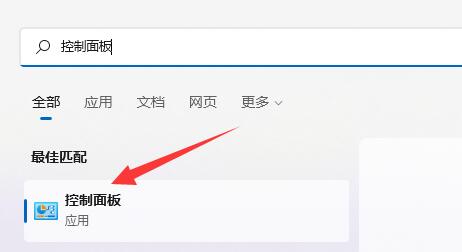
2. Klicken Sie in der neuen Oberfläche, die sich öffnet, unter „Hardware und Sound“ auf die Option „Geräte und Drucker anzeigen“.
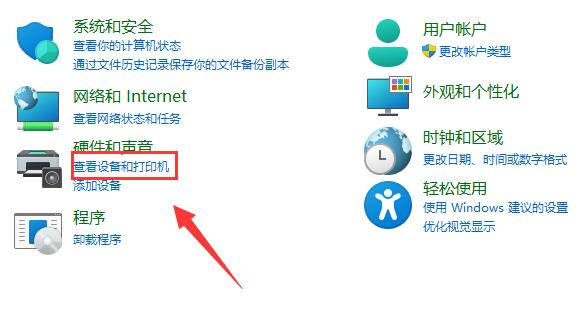
3. Sie können die Marke und das Modell des Druckers überprüfen.
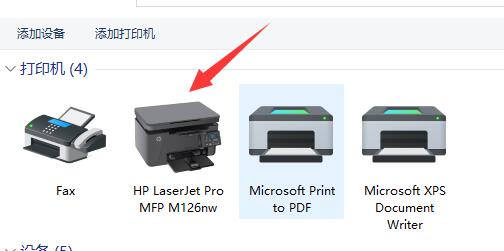
4. Wenn Sie der Meinung sind, dass die Informationen unvollständig sind, können Sie den Drucker auswählen, mit der rechten Maustaste klicken und in der Optionsliste „Eigenschaften“ auswählen, um ihn zu öffnen.
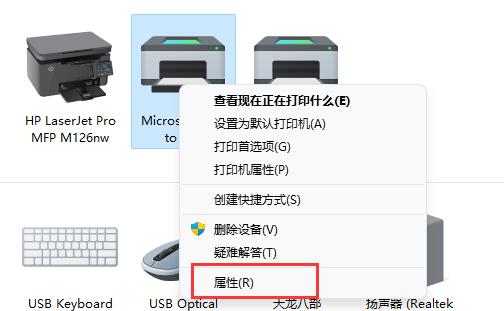
5. Anschließend können Sie im angezeigten Fenster die Druckerinformationen einsehen.
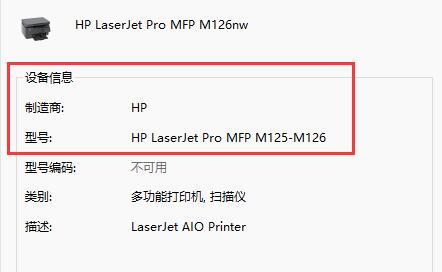
Das obige ist der detaillierte Inhalt vonSo überprüfen Sie das Druckermodell in Win11. Für weitere Informationen folgen Sie bitte anderen verwandten Artikeln auf der PHP chinesischen Website!
In Verbindung stehende Artikel
Mehr sehen- So lösen Sie das langsame Startproblem von win101909
- Win10Alt und Tab können nicht zum Wechseln von Fenstern verwendet werden
- Ausführliche technische detaillierte Anleitung zur Win10-Installation
- Verstehen Sie die Bedeutung und den Zweck des Cloud-Downloads von Windows
- Wo werden Win8-Anwendungen geöffnet? Überblick über verschiedene Betriebsumgebungen

